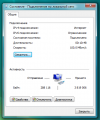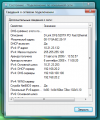Выявление NAT: различия между версиями
Материал из Мир Jabber
Перейти к навигацииПерейти к поиску
Rain (обсуждение | вклад) м («Выявление NAT в Windows Vista» переименована в «Выявление NAT») |
H31 (обсуждение | вклад) м |
||
| Строка 11: | Строка 11: | ||
</gallery> | </gallery> | ||
</center> | </center> | ||
{{ToDo|Дописать про другие ОС}} | |||
[[Category:Передача файлов]] | [[Category:Передача файлов]] | ||
Версия 17:13, 25 января 2009
Если попробовать работу передачи файлов не с кем, то можно узнать, требуется ли дополнительная настройка Jabber-клиента.
В трее (значки программ в правом нижнем углу) ищем значок в виде глобуса. Щелкаем по нему. Далее щелкаем по рисунку с двумя компьютерами (левее надписи "Сеть"). В появившемся "Центре управления" щелкаем по надписи Просмотр состояния и видим примерно такое окно, как на 3-м скриншоте. Щелкаем по кнопке Сведения и смотрим свойства выбранного сетевого интерфейса. Обращаем внимание на значение около поля IPv4: IP-адрес. Если оно начинается на 10, 172 или 192, то Вы за NAT'ом. Иначе - у Вас внешний IP-адрес.
ToDo: Дописать про другие ОС